Vil du sprite opp nettsiden din med levende, bevegelige grafikk? Med Lottie-animasjoner kan du øke den visuelle appellen på WordPress-siden din og gi besøkende en tiltalende opplevelse. I denne veiledningen vil du lære hvordan du kan bruke Lottie i Elementor for enkel integrasjon av imponerende animasjoner.
Viktigste erkjennelser
- Lottie tillater bruk av bevegelige grafikk i Elementor.
- Animasjoner kan enten lastes ned som JSON-filer eller eksternt integreres.
- Elementors brukergrensesnitt tilbyr enkle alternativer for tilpasning av animasjonsinnstillinger.
Trinn-for-trinn-veiledning
Trinn 1: Legg til Lottie-elementet
Først må du legge til Lottie-elementet i Elementor. Gå til Elementor-editoren på siden din. Søk etter elementet "Lottie" i sidepanelet og dra det til ønsket posisjon på siden din. Du finner Lottie relativt langt ned i pro-versjonen av Elementor.
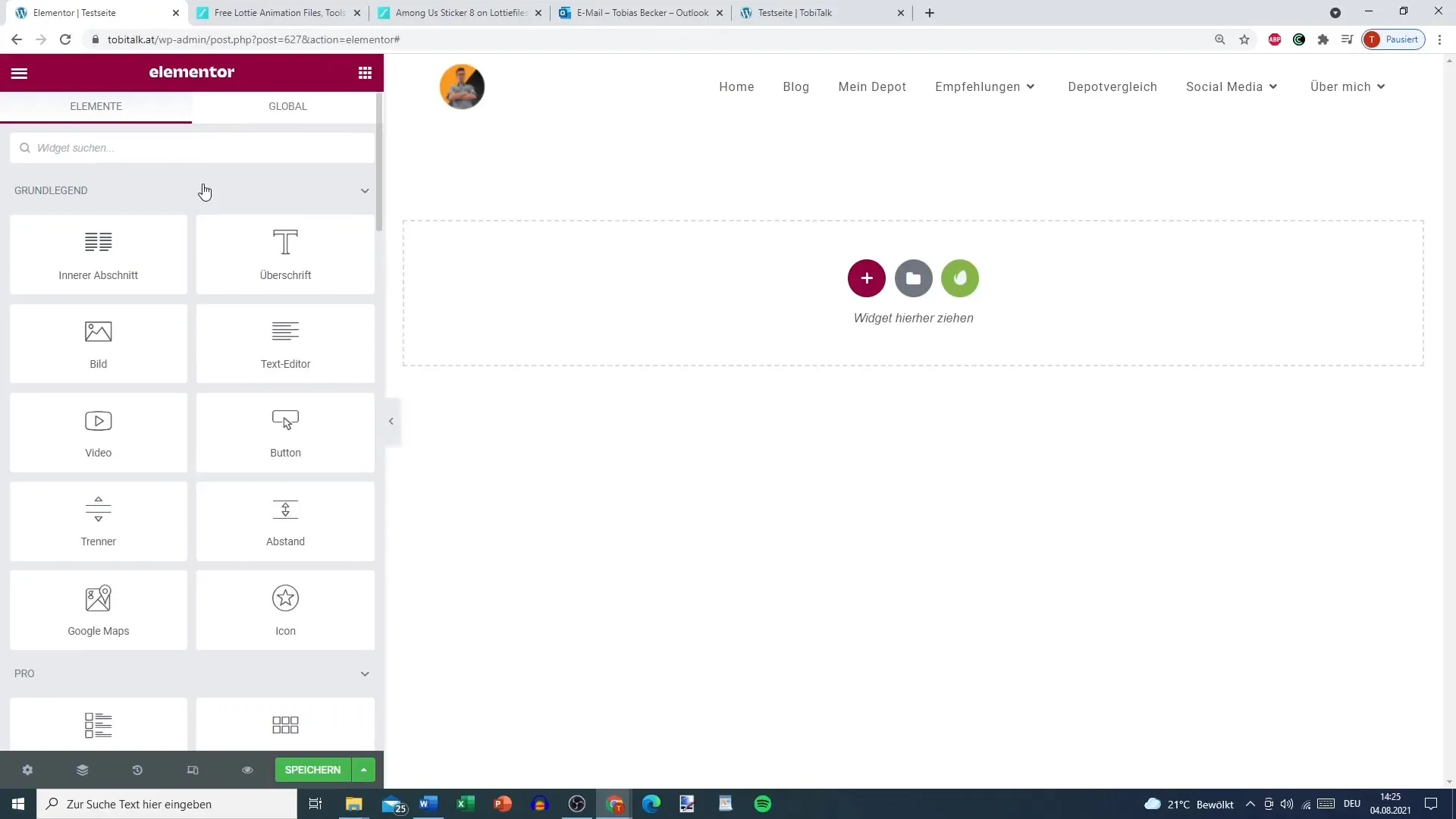
Trinn 2: Last ned animasjoner fra LottieFiles
For å finne en passende animasjon, kan du besøke plattformen LottieFiles. Her kan du registrere deg gratis og bla gjennom et mangfold av animasjoner. Skriv inn i søkefeltet hva du leter etter - for eksempel søkte jeg etter "Apple".
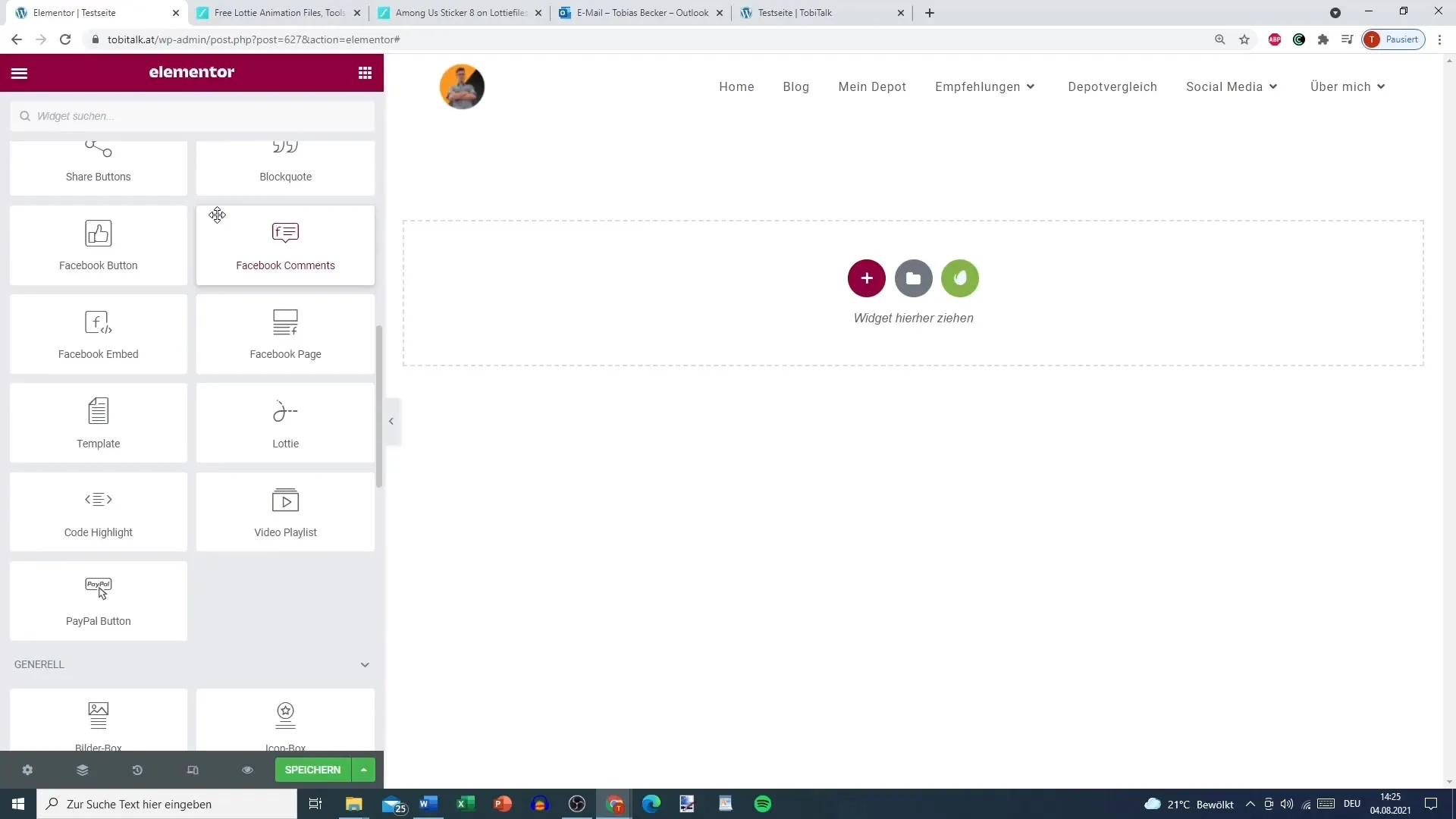
Trinn 3: Velg ønsket animasjon
Når du har funnet en animasjon du liker, klikker du på forhåndsvisningen. Du vil få muligheten til å laste ned animasjonen i JSON- eller GIF-format. Velg alternativet som passer best for deg - hvis du vil bruke animasjonen i Elementor, last den ned som en JSON-fil.
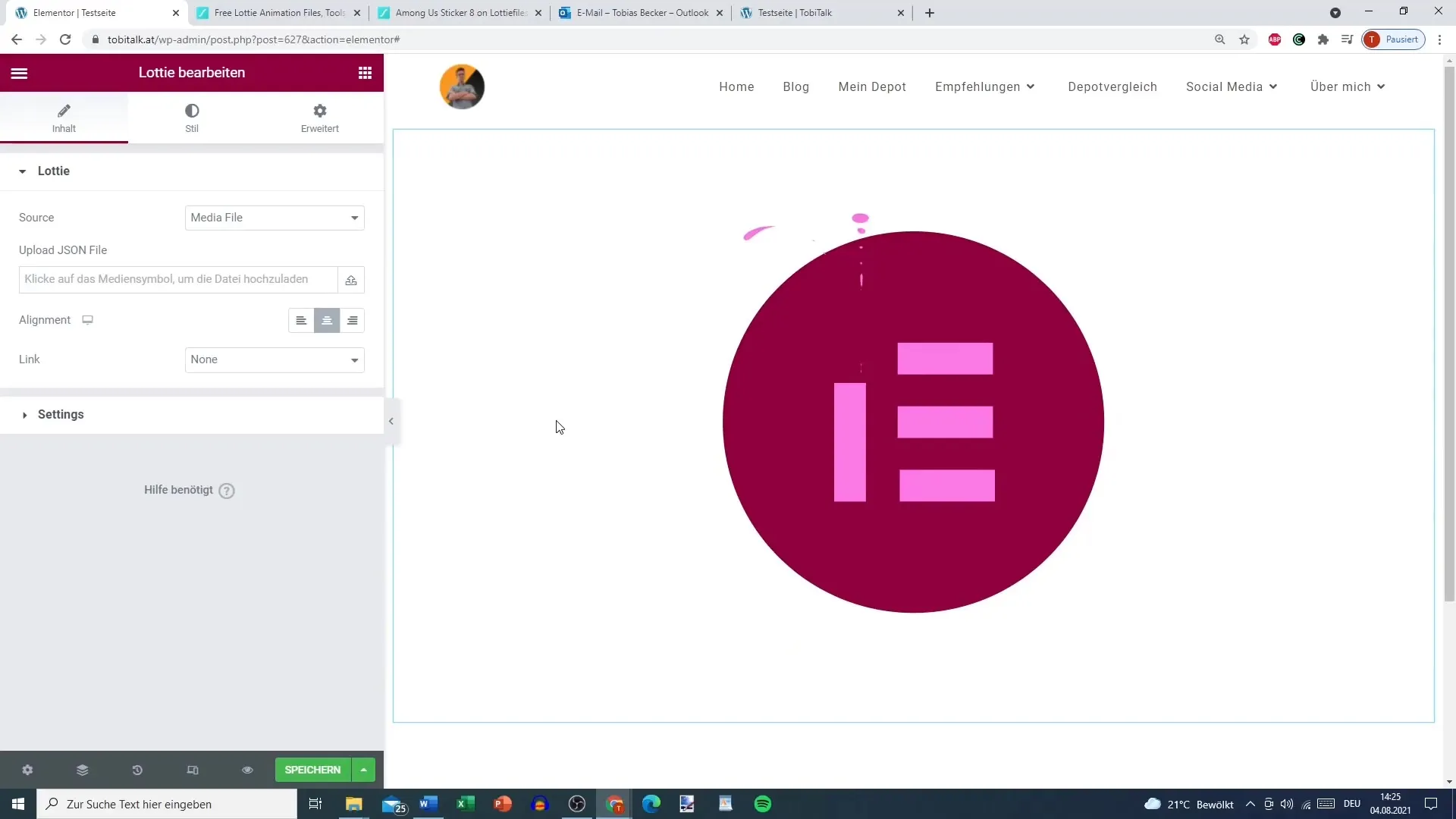
Trinn 4: Last opp animasjoner
Gå tilbake til Elementor. Du kan laste opp den nedlastede JSON-filen direkte via opplastingsfeltet i Lottie-elementet. Sørg for at du aktiverer filen først, da JSON-filen ikke vil bli vist i Elementor uten aktivering.
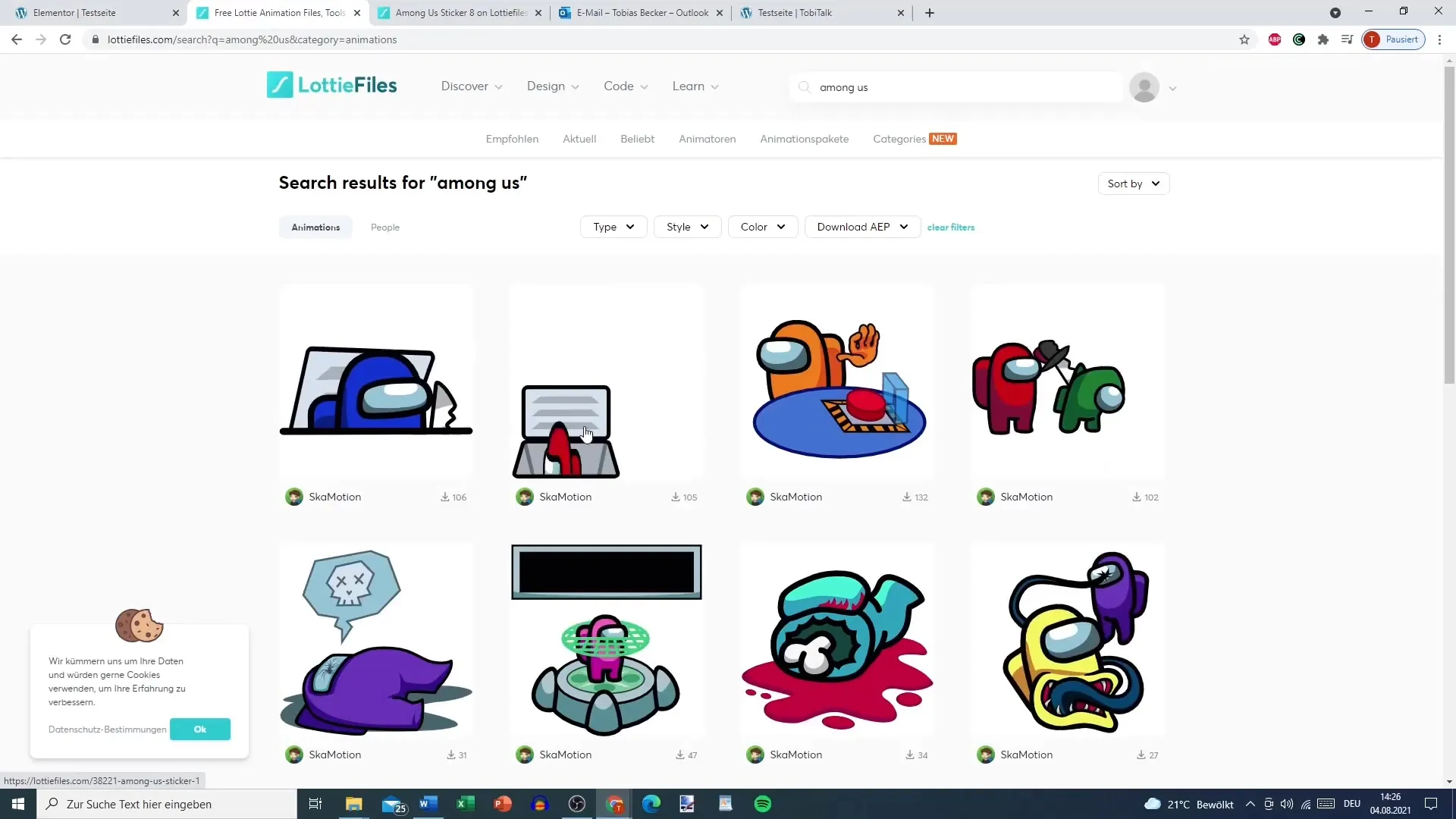
Trinn 5: Generer ekstern URL
Hvis nedlastingen ikke fungerer, kan du også bruke direkte URL til animasjonen. Lim inn URLen i det angitte feltet. Elementor vil automatisk hente og vise animasjonen.
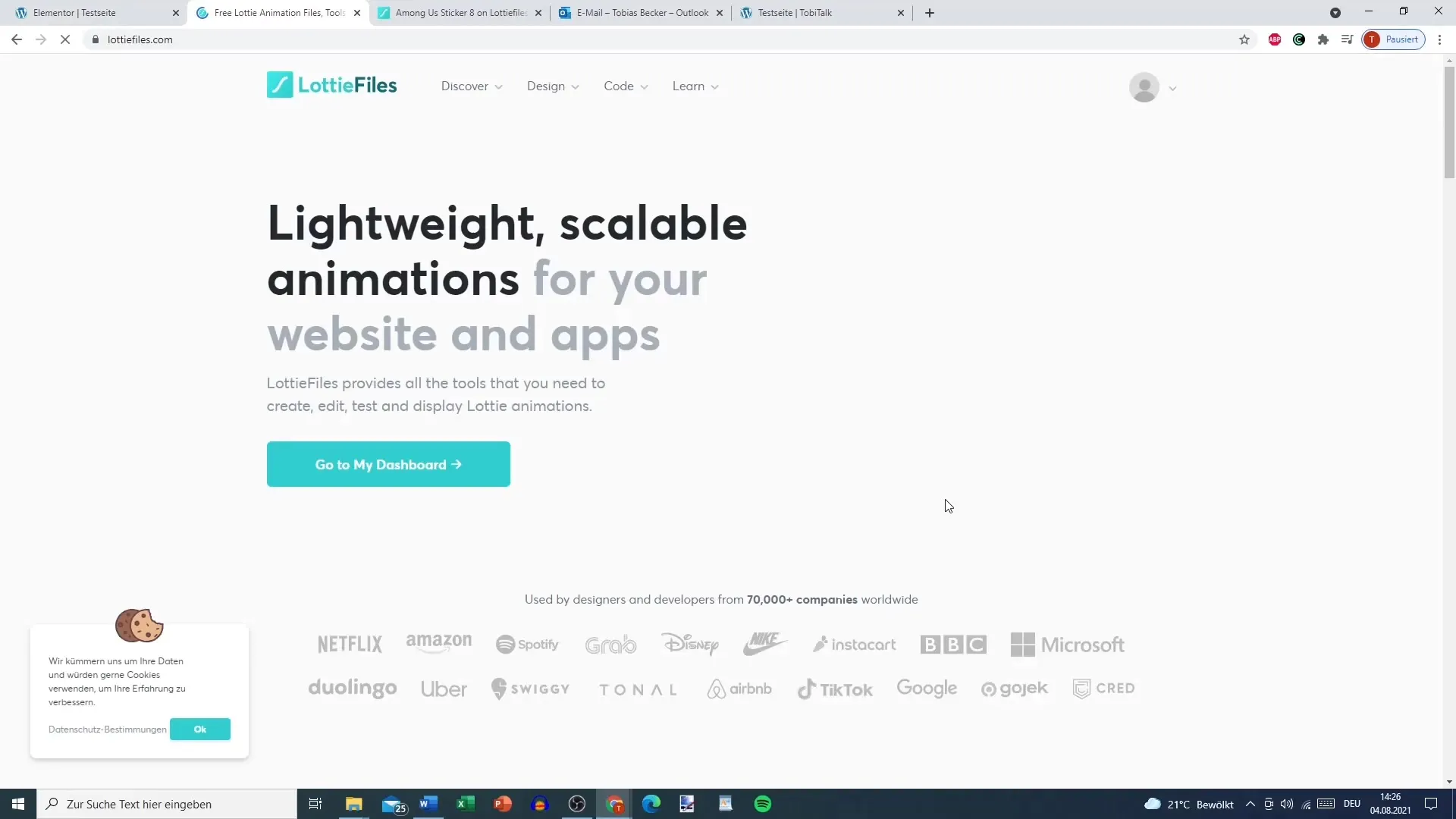
Trinn 6: Tilpass animasjonsinnstillinger
Nå kan du tilpasse innstillingene for animasjonen. Du har muligheten til å definere avspillingshastigheten samt bakgrunnsfargen. Sørg for å aktivere løkkefunksjonen, slik at animasjonen gjentas kontinuerlig.
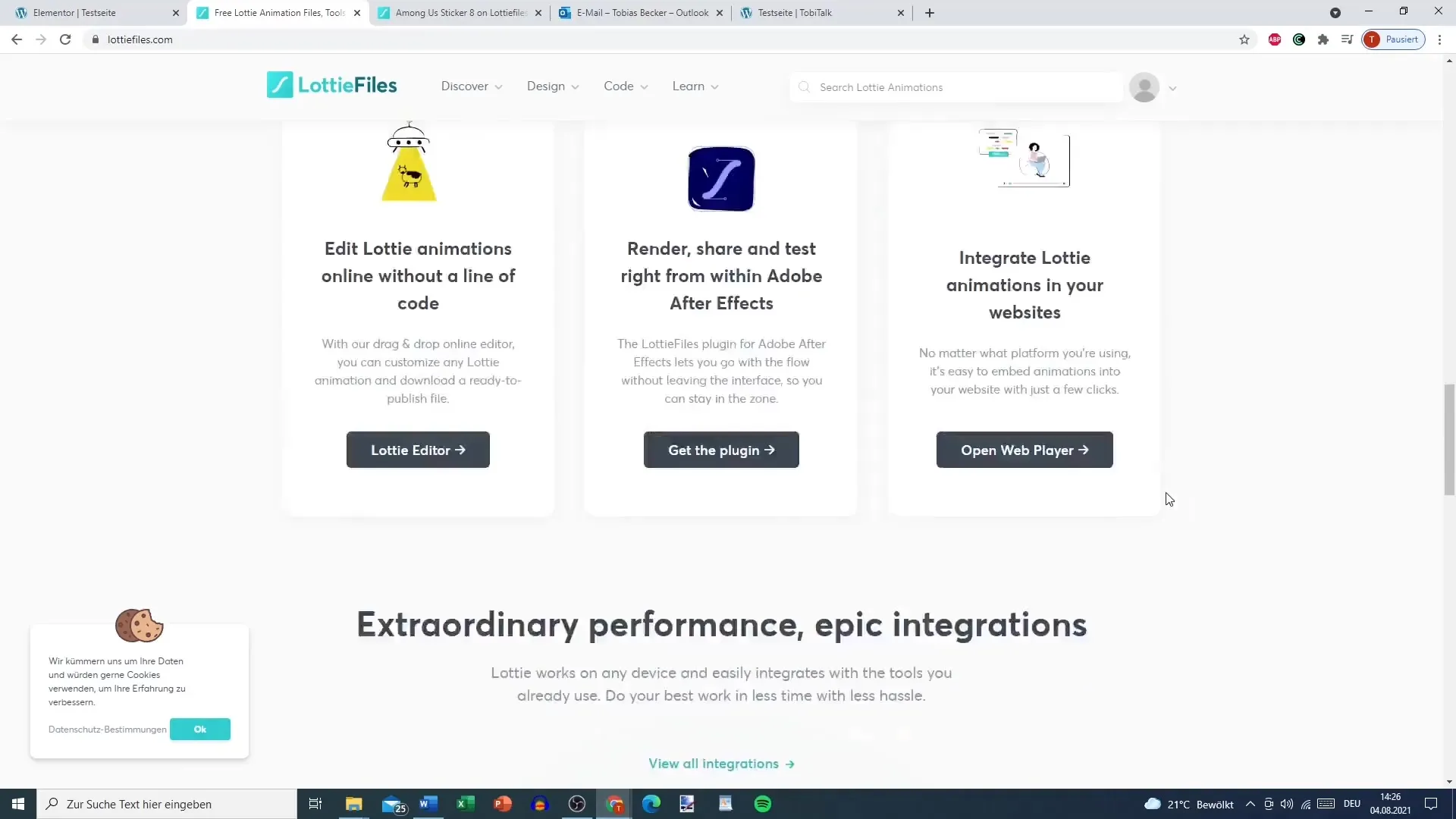
Trinn 7: Sett interaktive utløsere
Velg utløser for animasjonen ved å bestemme om animasjonen skal startes ved et klikk eller hover-effekt. I innstillingene kan du justere ønsket interaksjon - dette gir deg kontroll over brukeropplevelsen.
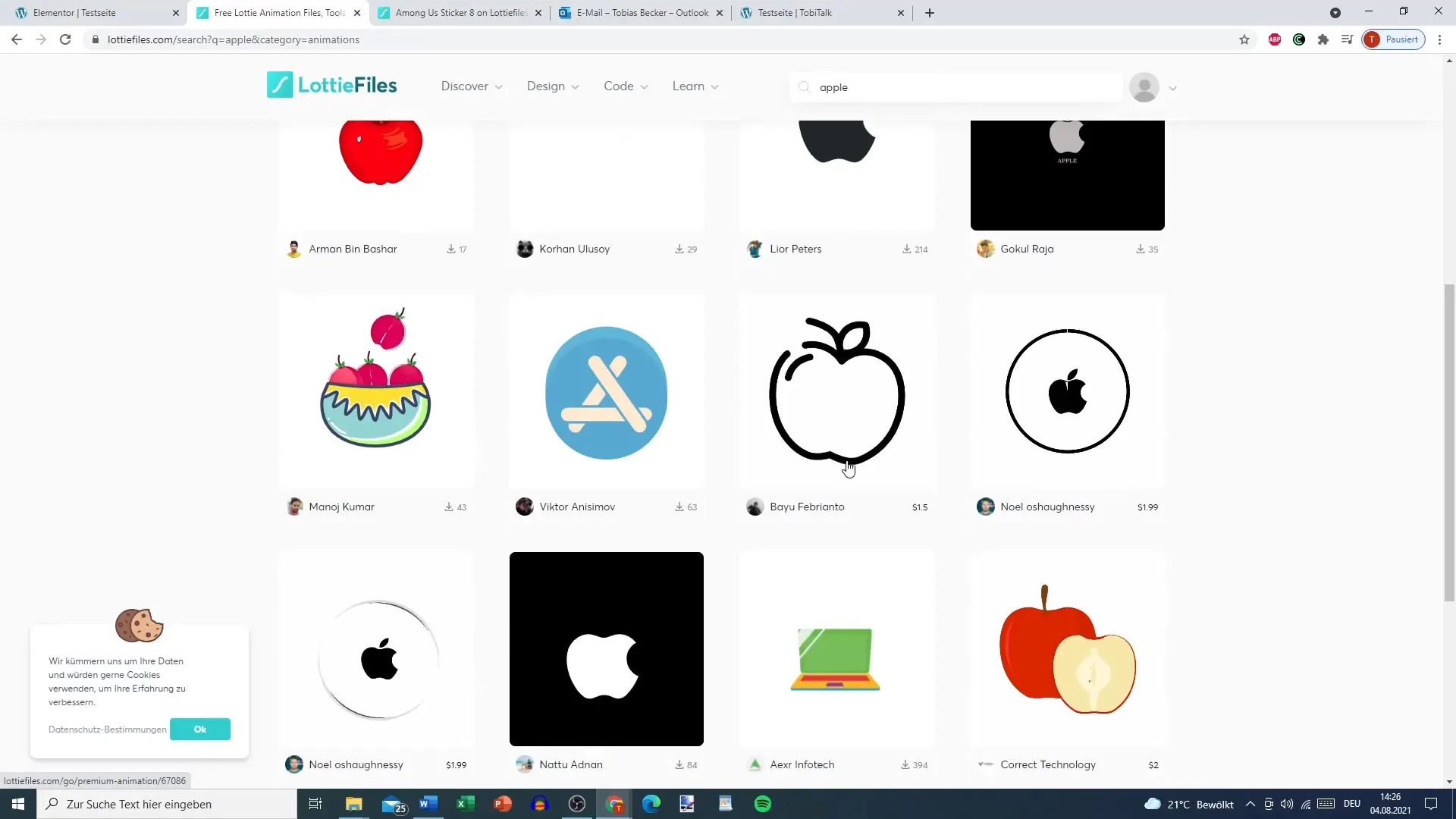
Trinn 8: Gjør ytterligere tilpasninger
Du kan redigere hyppigheten av animasjonsinnstillingene samt definere start- og sluttpunktet for animasjonen for å oppnå ønsket effekt. Disse tilpasningene sikrer at animasjonen er presis etter dine behov.
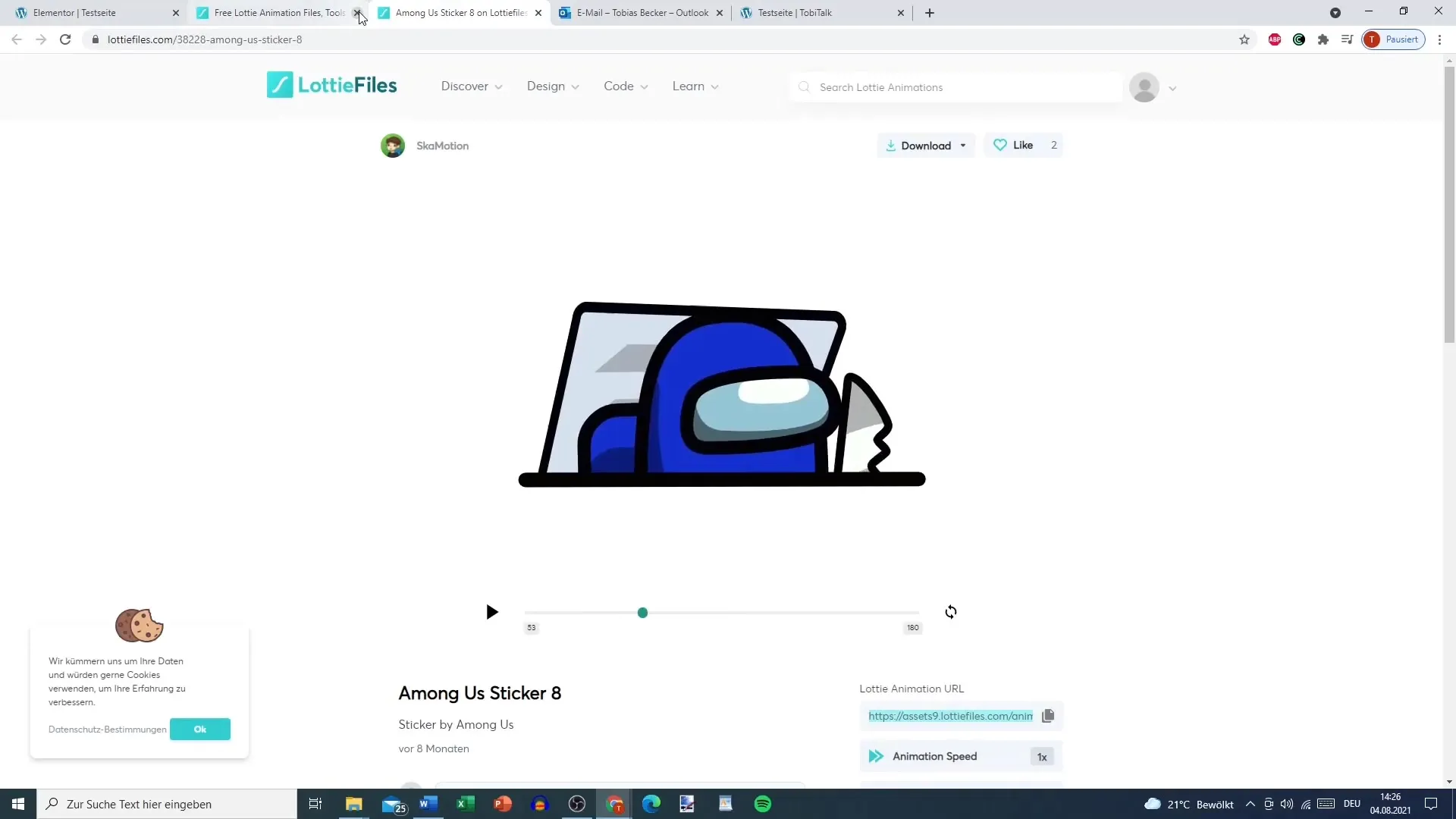
Trinn 9: Tilpass stil og design
Lottie-animasjoner tilbyr også tilpasningsalternativer for stil og design. Her kan du sette høyde, bredde og opasitet for animasjonen. I tillegg kan du legge til CSS-filtre og definere overgangstider for å gi et profesjonelt utseende.
Trinn 10: Teste og lagre animasjonen
Etter at du har gjort ønskede innstillinger, lagre endringene dine. Sjekk animasjonen i forhåndsvisningen av Elementor-editoren din for å forsikre deg om at alt fungerer som ønsket. Resultatet bør være en tiltalende animasjon som viser responsive effekter når du svever eller klikker.
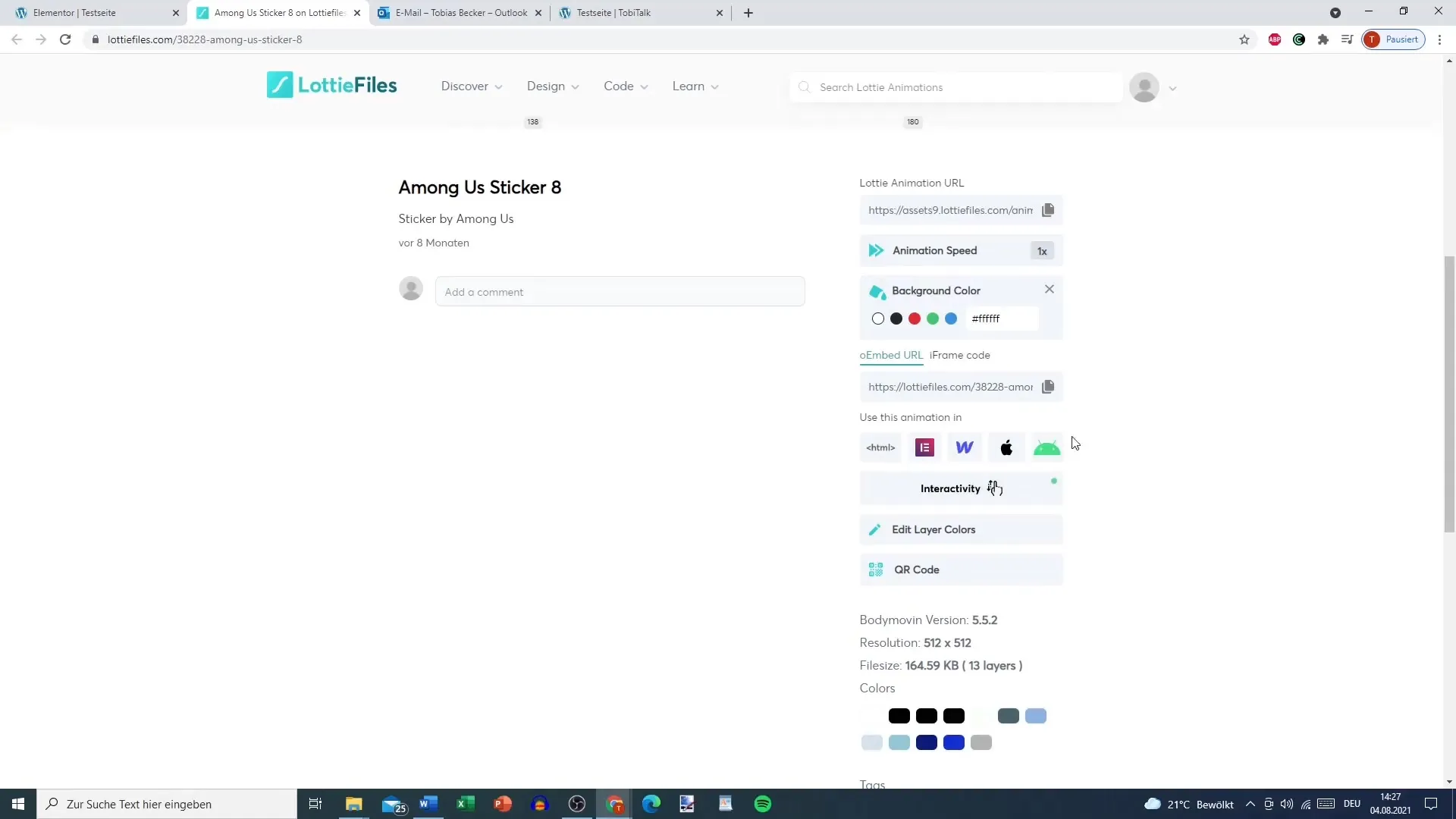
Sammendrag
Å sette inn Lottie-animasjoner i Elementor er enkelt og lar deg gi nettsiden din et dynamisk og moderne design. Med de beskrevne trinnene kan du tilpasse animasjonene, forbedre brukeropplevelsen og være kreativ med innholdet ditt.
Ofte stilte spørsmål
Hva er Lottie?Lottie er et filformat som lar deg integrere vektorbaserte animasjoner i webapplikasjoner.
Hvordan laster jeg ned Lottie-animasjoner?Du kan laste ned animasjoner fra nettstedet LottieFiles ved å søke etter ønskede design, se dem og lagre JSON-filen.
Hvordan justerer jeg animasjonens hastighet?Avspillingshastigheten kan justeres i animasjonsinnstillingene i Elementor-editoren.
Kan jeg bruke eksterne URLer for Lottie-animasjoner?Ja, du kan legge inn URLen til en Lottie-animasjon i Elementor-Lottie-elementet for å integrere den direkte.
Må jeg aktivere animasjonen etter at jeg har lastet den opp?Ja, for å vise JSON-filen i Elementor må du aktivere den.


